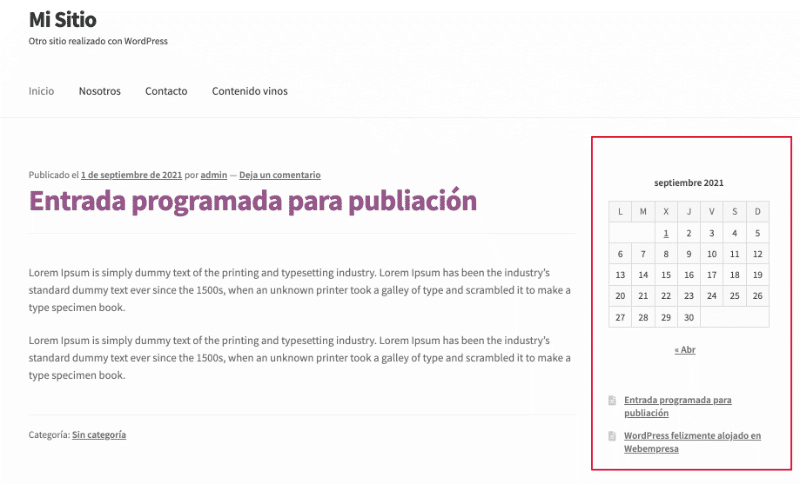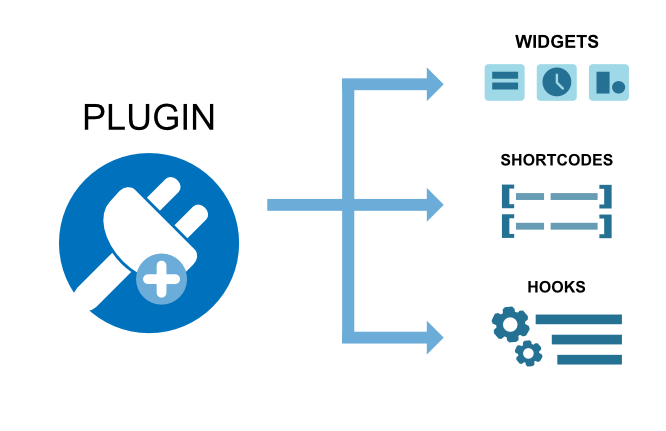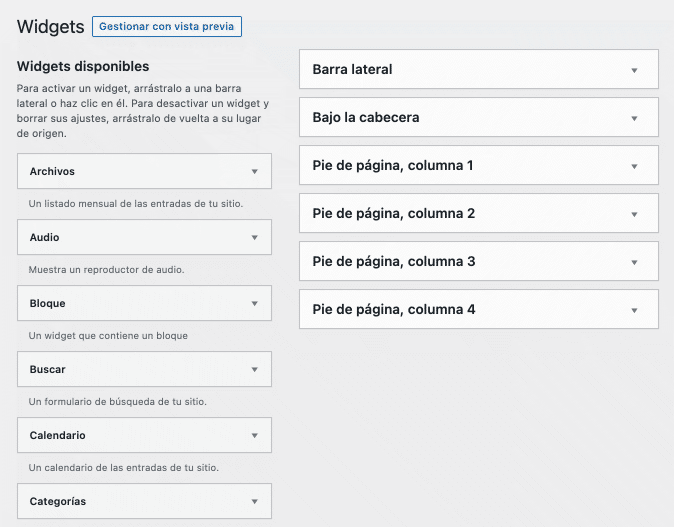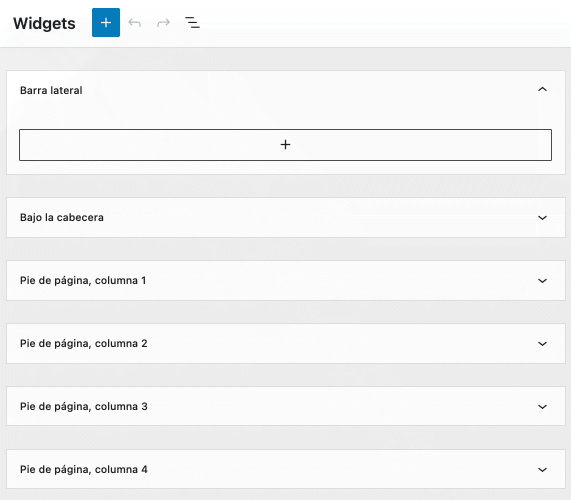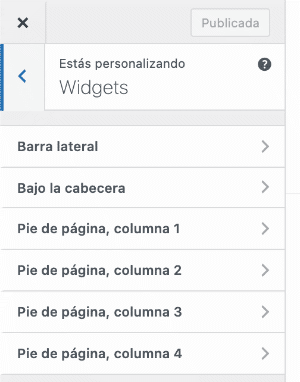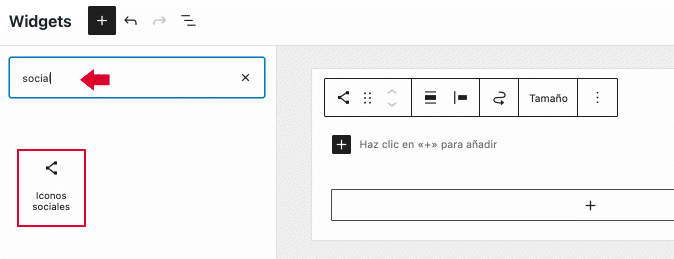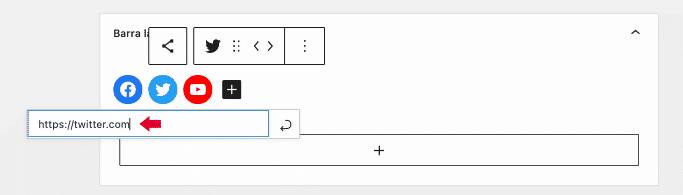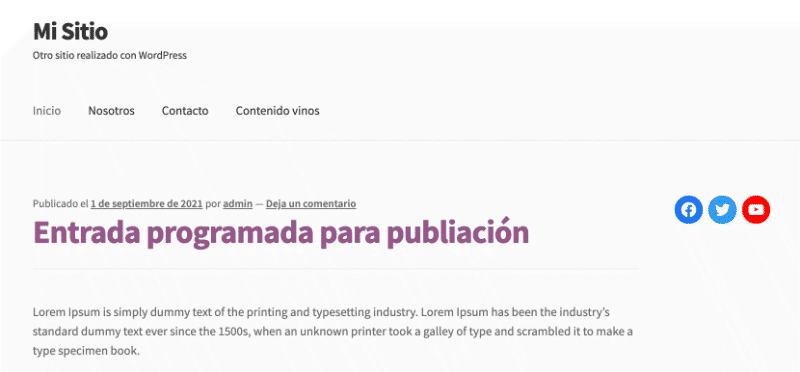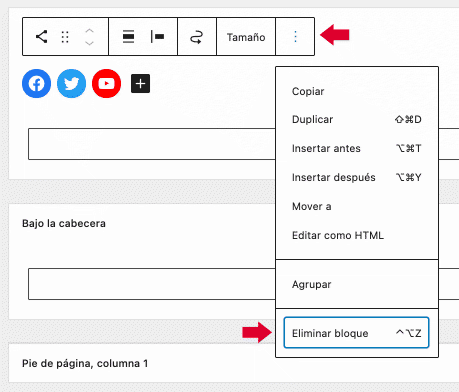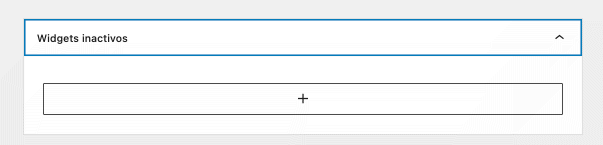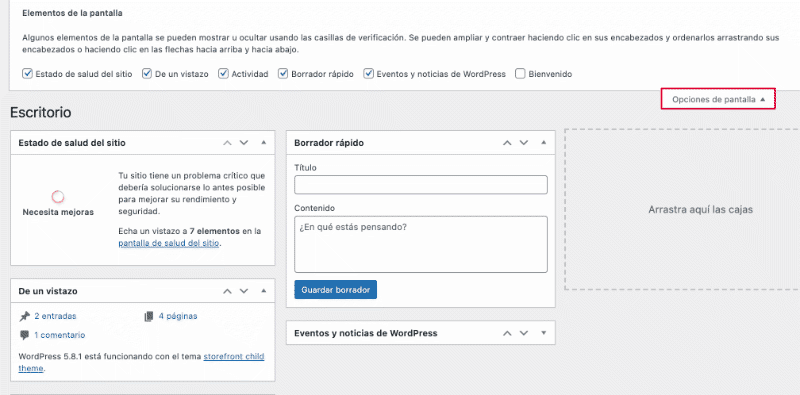WordPress tiene múltiples opciones de configuración y personalización, una de ellas es el uso de Widget.
Los widgets te van a permitir personalizar determinadas secciones de tu sitio web agregando o quitando elementos visuales.
Pero ¿qué es un Widget?, ¿es lo mismo que un plugin?, ¿puedo instalar directamente un widget?, ¿existen widgets para el dashboard?
Estas y otras cuestiones las responderemos a lo largo de este artículo.
Tabla de contenidos
¿Qué es un Widget?
De manera general, un widget es un elemento que se mostrará en una determinada posición de tu sitio web.
Normalmente es un elemento visual, por lo que al agregarlo y configurarlo podrás ver el resultado en el front-end de tu sitio.
Existen widgets de muchos tipos: Widgets para añadir galerías de imágenes, Widgets para añadir botones, Widgets para añadir testimonios, Widgets en columnas para WordPress …
Por ejemplo, en la siguiente imagen vemos un Widget de calendario y otro Widget de entradas recientes mostrándose en la barra lateral del tema Storefront.
Mejores Widgets gratuitos para WordPress
Te dejamos esta lista de mejores widgets actualizada que podrás utilizar en tu web de forma gratuita:
¿Un Widget es lo mismo que un plugin?
Mucha gente confunde un Plugin con un Widget, sin embargo son cosas diferentes, de hecho usualmente un Widget necesita instalarse a través de un plugin.
Un plugin agrega funcionalidad a tu sitio y puede hacerlo ya sea creando un Widget, creando un Shortcode, creando opciones de menú, etc.
Por ejemplo el plugin de WooCommerce agrega funcionalidad de tienda en tu sitio web, sin embargo también te crea Widgets, como por ejemplo los Widgets de Filtros de productos.
La siguiente imagen muestra el ámbito en el que un Widget se utiliza en WordPress.
Evidentemente hay plugins que no tienen Widgets, sin embargo los Widgets si requieren normalmente de un plugin.
Es posible que los Widgets también sean parte de la funcionalidad de un tema y creados por el propio tema y no necesariamente por un plugin.
¿Dónde puedo mostrar un Widget?
Las posiciones que puedes usar son también llamadas áreas de Widgets y son determinadas por el tema que tienes activo, y pueden variar de un tema a otro.
Puedes ver las posiciones de tu tema si ingresas desde la administración de WordPress a: Apariencia > Widgets
En versiones anteriores a la 5.8 de WorPress el área de Widgets lucía de la siguiente forma.
A partir de la versión 5.8 ahora luce con una estructura de bloques.
En cualquier caso la funcionalidad que cumplen los widgets sigue siendo la misma y sólo ha variado la manera visual de administrarlos.
Es también posible administrar los Widgets desde Apariencia > Personalizar > Widgets, en este caso lo harás desde la propia interfaz de configuración del tema y verás los cambios inmediatamente.
Usando Widgets disponibles
Desde Apariencia > Widgets, en la nueva versión de bloques, puedes buscar un widget determinado, por ejemplo en nuestro caso tenemos uno de redes sociales.
Si quieres eliminar el Widget, puedes hacerlo igualmente desde la misma pantalla de Apariencia > Widgets, ubicar la posición y el Widget, seleccionar los tres puntos verticales, aparecerá el menú contextual y luego usar la opción de eliminar bloque.
Widgets Inactivos
Si cambias de tema posiblemente perderás los Widgets que hayas configurado y tengas que volver a posicionarlos y configurarlos nuevamente.
Es por eso que existe esta posición de Widgets inactivos, que puedes usar para estos casos en los que no quieres perder la configuración de los Widgets.
Puedes arrastrar tus Widgets a esta posición de Widgets Inactivos para conservar la configuración de tus Widgets y volver a usarlos posteriormente.
Widgets en el Dashboard de WordPress
Desde la administración de WordPress en el menú Escritorio verás que tienes también Widgets que sólo aparecen en esta pantalla.
Puedes administrar los Widgets arrastrándolos y cambiarlos de posición o replegándolos, y si usas las opciones de pantalla puedes mostrarlos u ocultarlos.
Conclusión
Como hemos podido comprobar, los Widgets no son plugins, sino más bien son parte de la funcionalidad que puede venir incluida en un plugin.
Es muy fácil administrar los Widgets de tu sitio y en versiones actuales de WordPress lo puedes hacer a través de bloques, similares al editor de Gutenberg para WordPress.
¿Te ha resultado útil este artículo?

Soporte técnico WordPress en Webempresa y ponente habitual en Meetups y WordCamps de América.